Sådan opretter du en lokal webserver på Android
Som webudviklere finder vi ofte behovet for at debugere og teste vores websites eller applikationer på farten, og vi skal tilføje lidt fleksibilitet til vores workflow, der vil øge produktiviteten.
Hvis du har lyst til at køre en webserver lige fra din Android-enhed, skal du helt sikkert tage et kig på KSWEB webserveren til Android.
Det omfatter:
- lighttpd server v1.4.35 (SSL)
- nginx v1.7.3 (SSL)
- PHP v5.6.2 (SSL)
- MySQL v5.6.19
- msmtp v1.4.32
- Webgrænseflade v1.2
Installation
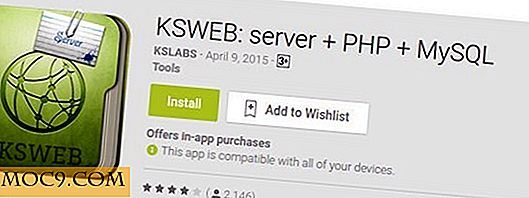
Gå over til Google Play Butik og KSWEB. Det tilbyder en seks dages prøveperiode, så du kan teste dens funktioner, hvorefter du bliver bedt om at købe ansøgningen til $ 2, 99.
Konfigurer webserveren
Når du har startet applikationen, startes serveren, og du kan navigere til "localhost: 8080" på din Android-enhed browser eller IP-adressen fra KSWEB på din eksterne maskine. Men på dette tidspunkt vil du kun se KSWEBs standard hjemmeside.

Standard-brugernavnet og adgangskombinationen er "admin" og "admin". Det anbefales, at du ændrer adgangskoden af sikkerhedsgrunde, og du kan gøre det ved at gå til KSWEB Web Interface på "127.0.0.1:8001" og indtaste standard login kombination for at få adgang til admin området.

Når du er logget ind, skal du vælge Systemindstillinger og ændre standardadgangskoden fra "admin" til noget andet.

Konfigurer phpMyAdmin

Vælg fanen værktøjer i KSWEB, og installer phpMyAdmin, som er omkring 7 MB. Når det er gjort, vil du kunne navigere til phpMyAdmin på 127.0.0.1:8000.

For at logge ind på phpMyAdmin skal du bruge "root" som brugernavn og lade adgangskoden være tom. Når du er i, anbefales det at ændre adgangskoden.

Vælg en rodmappe til dit websted
Standard rodmappen er hostet på "/ mnt / sdcard / htdocs." Hvis du vil ændre dette til et andet sted, måske på et micro SD-kort, kan du gøre det ved at vælge fanen Lighttpd og indtaste den filsti du vil have .

Du kan også tilføje flere værter, hvis du ønsker at køre mere end et websted på din Android-server.
Bonus: Installer WordPress

Hvis du er en WordPress-udvikler, og du vil være vært for et testwebsted på din Android-enhed, kan du nemt gøre det med KSWEB. Bare følg følgende trin:
1. Start KSWEB-serveren (ved at starte programmet).
2. Download WordPress zip-filen fra WordPress.org.
3. Uddrag filen til "/ mnt / sdcard / htdocs" eller den rodmappe, du har angivet ved hjælp af ES File Explorer eller et andet tredjepartsværktøj.
4. Gå til phpMyAdmin og opret en database til installationen.
5. Besøg din WordPress-installationsside på "http: // localhost: 8080 / wordpress" på din enhed.
6. Installer WordPress som normalt.
Konklusion
Hvis du har KSWEB-serveren installeret på din Android-enhed, er det bare nødvendigt at debugge websites, køre scripts eller måske vise en klient et websted under udvikling uden at have online hosting.
Du kan også installere dine yndlingsværktøjer, rammer eller CMS, såsom WordPress, Drupal, Joomla og mere gennem meget den samme proces som fremhævet ovenfor.
Har du brugt KSWEB? Hvad er din opsætning som? Del dine tanker i kommentarfeltet nedenfor.







